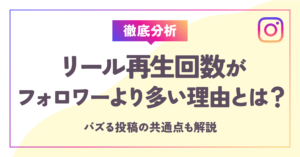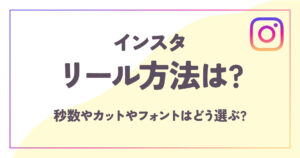この記事では、リール編集の簡単なやり方と効率よくやる方法について紹介します。
リール投稿を始めてみたものの、思ったより難しくて苦戦していませんか?
・リール投稿をしてみたいけれど難しそうでできていない
・リール編集をもっと効率よくやりたい
そこで今回は、リール編集の簡単なやり方と効率よくやる方法について基本操作から1つずつ紹介します。
 るみる
るみる簡単に効率よくリールを編集できるようになろう!
リール編集簡単なやり方


リール編集が難しくて悩んでいる方や、何となくリールって難しそうという方に向けて簡単なやり方を紹介します。
リール投稿はフィード投稿と違い、動画なので音楽をつけたりエフェクトをつけたりできフォロワーに伝わりやすい投稿を作れます!
画像と動画作成方法が違うので、リール投稿はフィード投稿より編集難しく感じてしまうことや時間がかかってしまうデメリットも。



私もかつては、もっと簡単に編集できないかなと悩んでいる時期がありました。
この記事を参考に、リールの編集に苦手意識のある方も編集できるようになって、フォロワーさんにわかりやすく伝えられるようになりましょう!
リール編集のステップ①
まず投稿ボタンからリールを選択しましょう。
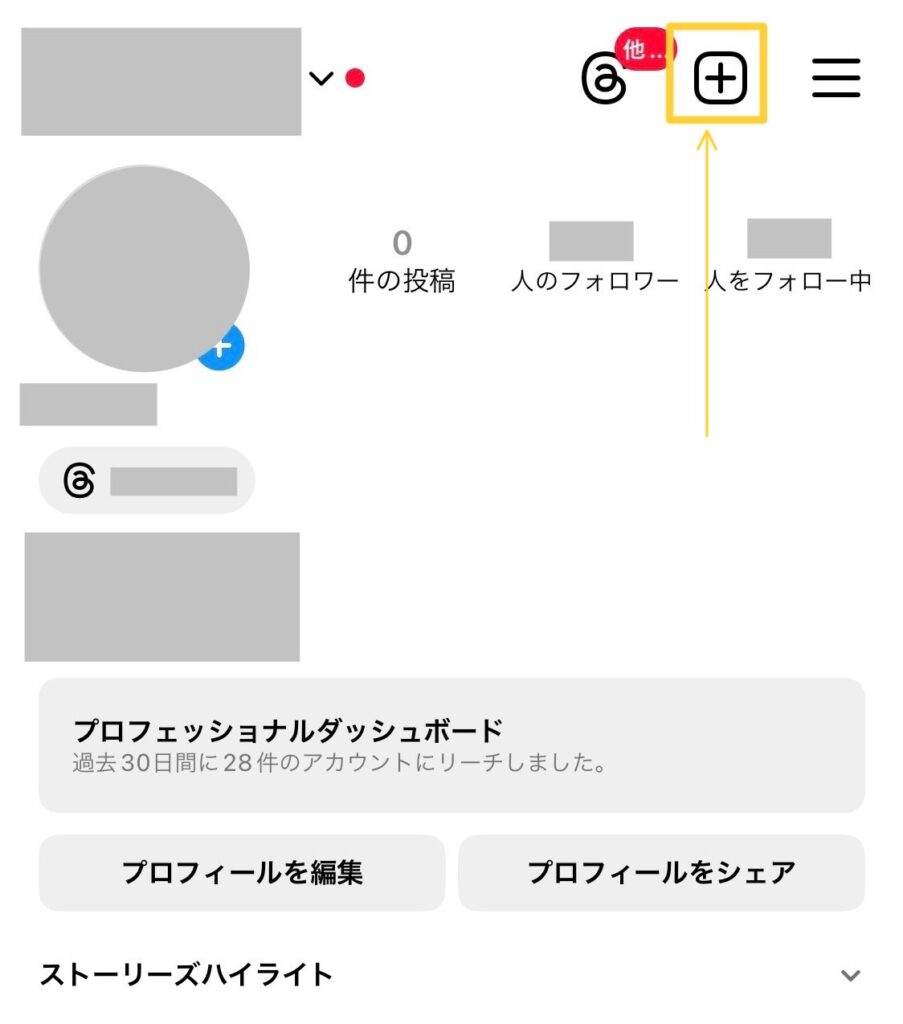
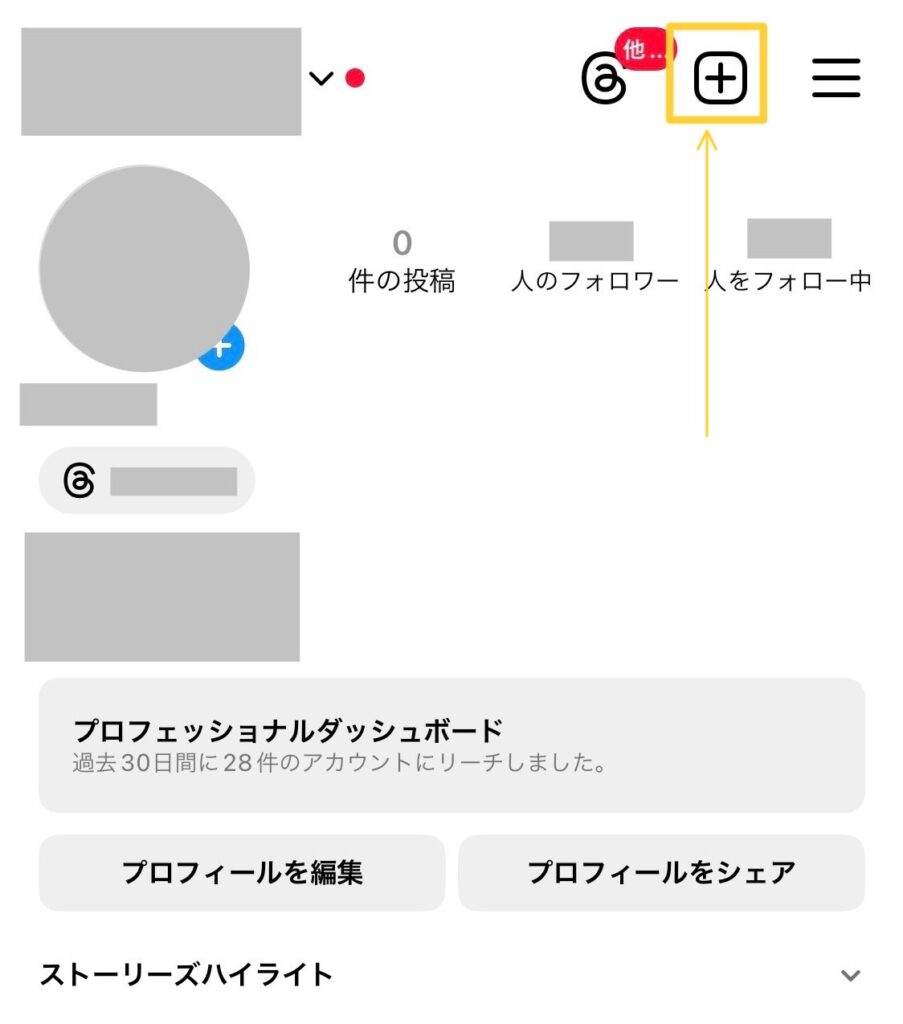
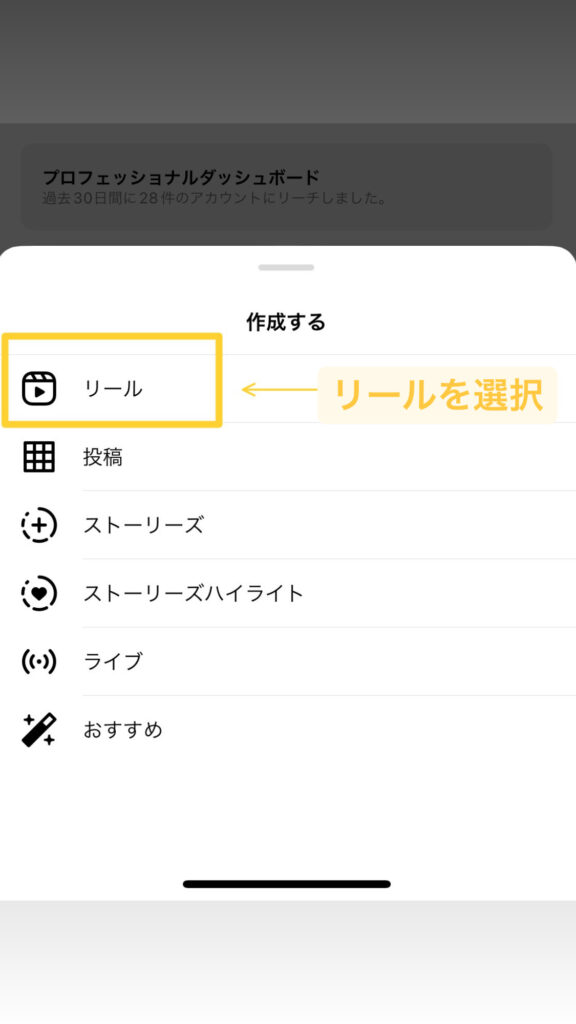
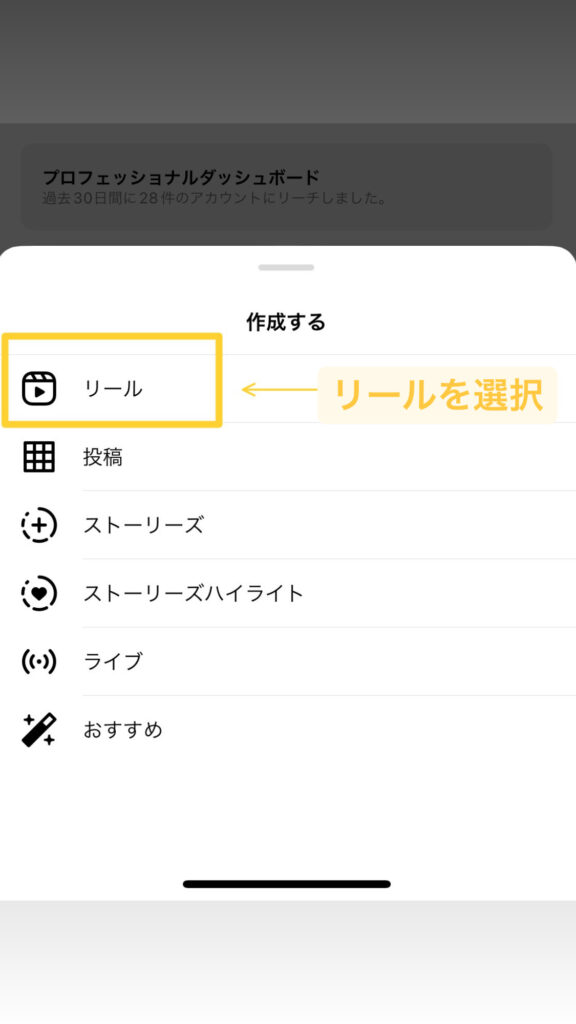
プロフィールの右上にある「+」ボタンからリールを選択します。
予め撮影している素材を使う場合はライブラリなどから選択します


1.カメラを押して撮影開始
2.音声付きのクリップを使用
3.テンプレートを使用
複数の動画を選択し、カットしてつなげることも可能です。



テンプレートについてはこの後紹介します!
リール編集のステップ②
撮影画面ではさまざまな操作が可能!
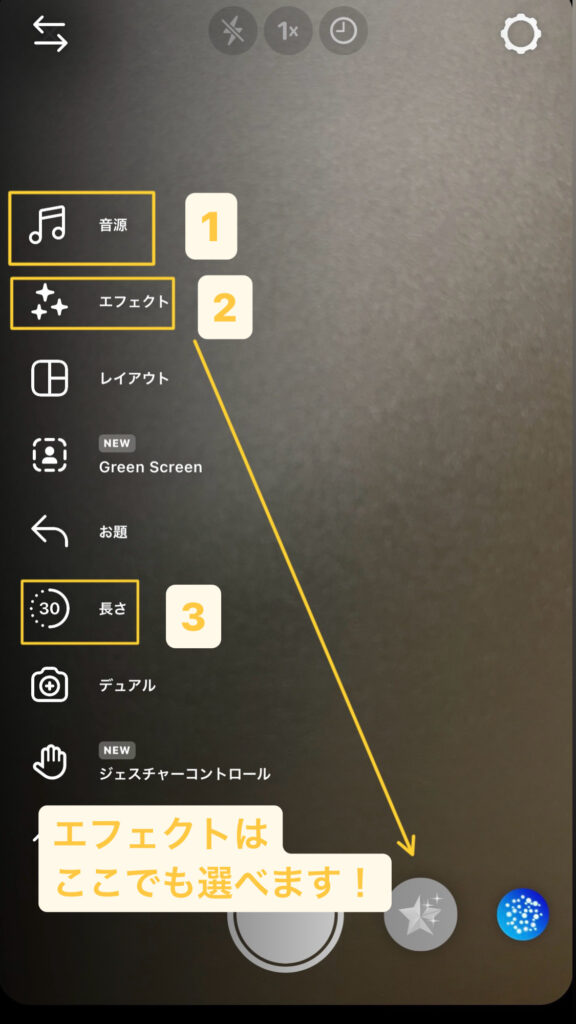
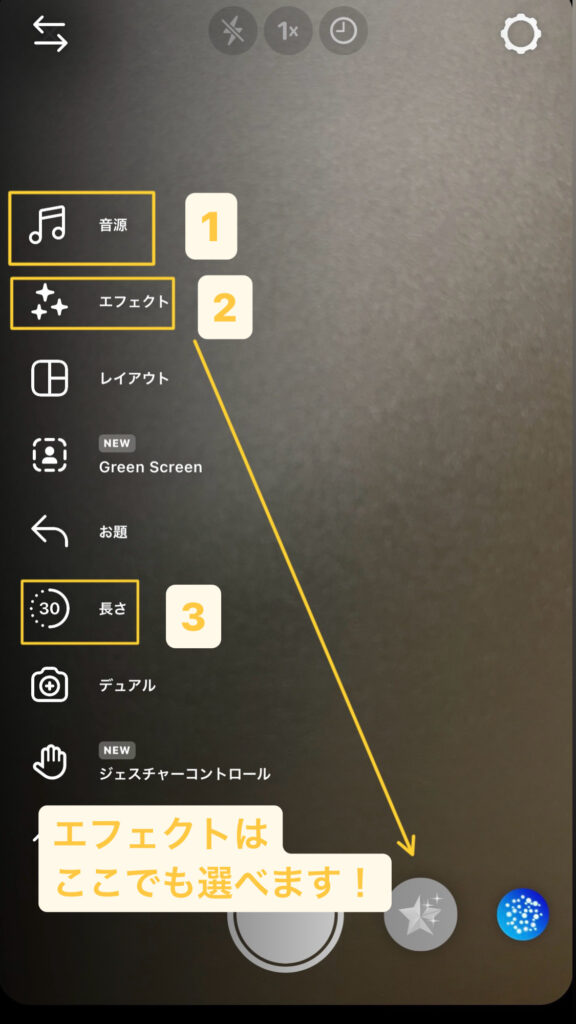
- 音楽を選択、BGMを流す
- 演出機能
- リールの長さを設定
リールのBGMをつけたり、エフェクトで演出機能を使うことで加工や装飾ができます。



エフェクトはカメラでいうフィルターのような感覚で使えるので、簡単に設定できます!
また、リールは最大90秒までの投稿が可能!
おさめたい秒数にあらかじめ設定してから撮影ができるので、「30秒の動画が撮りたい!」というときには、先に尺を決めておくこともできます。
リール編集のステップ③
撮影ができたら編集しましょう!
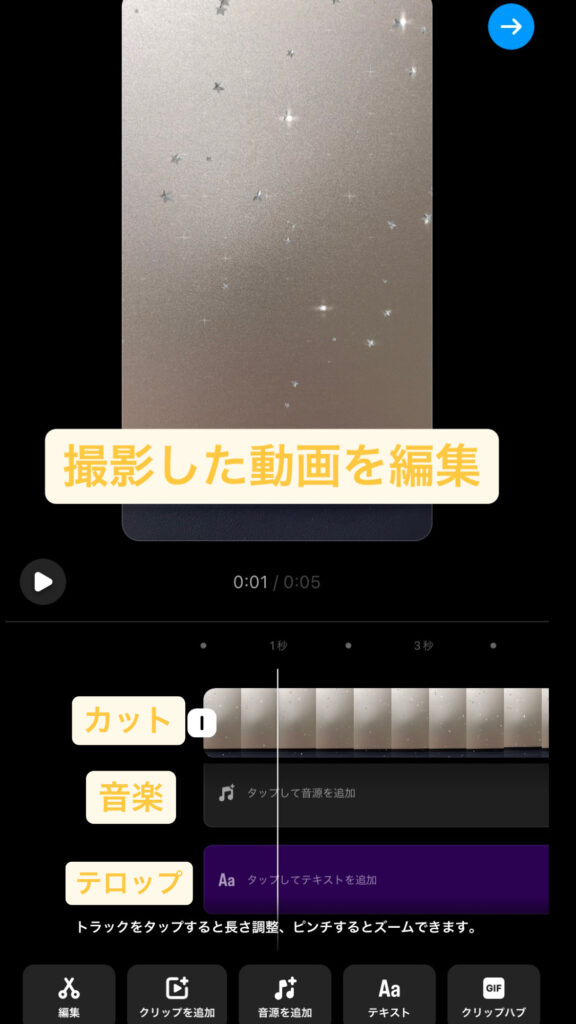
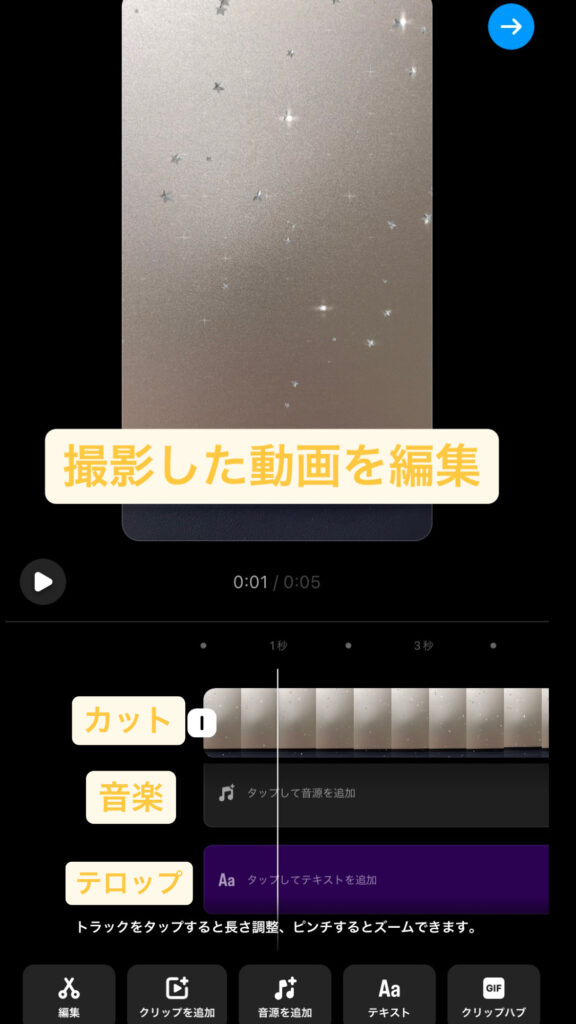
撮影後は不要なシーンをカットしたり、BGMをつけたりしてリールを編集していきましょう。
動画編集アプリを使わなくても、場面に合わせてテロップを入れることもできるので、その場で1本のリールを完成できます!



別で撮影した動画(クリップ)の追加も可能です!
リール編集のステップ④
テンプレート用いた撮影
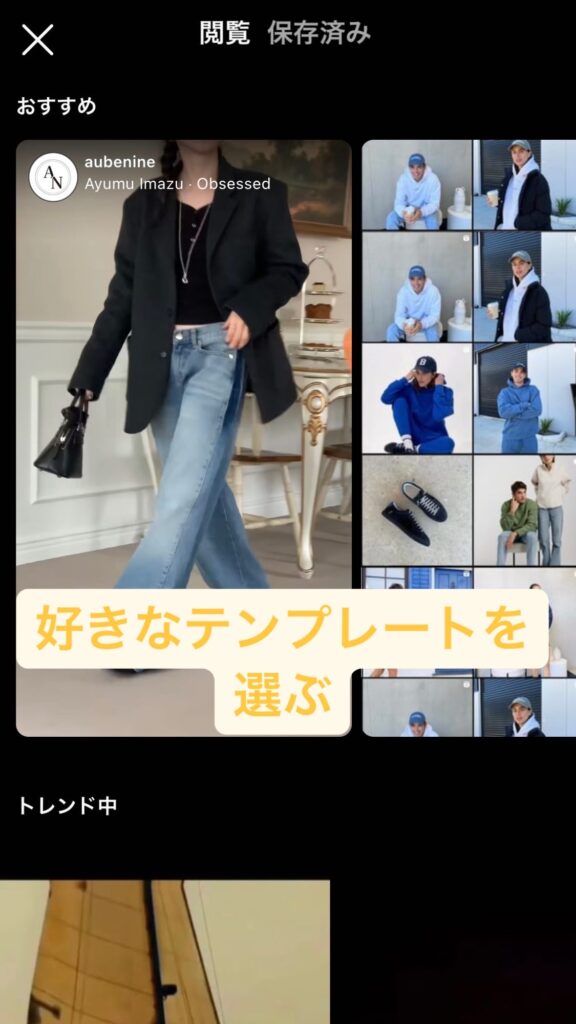
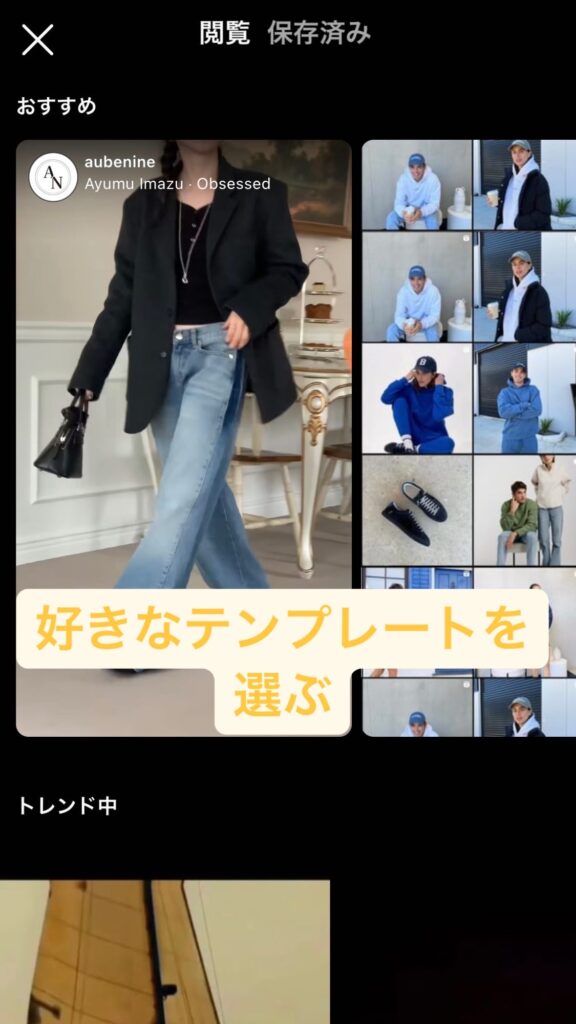
豊富なテンプレートから選ぶことができます。





テンプレートは、使いたい音源やカット数、秒数に合わせて素材を当てはめるだけで簡単にリールが作成できちゃいます!
テンプレートによって見せ場や特徴が異なるので、自分が投稿したい内容に合うものを見つけましょう。
癖になるようなテンポの良いリールを作るには、1秒前後のクリップを上手く編集しなければなりませんが、テンプレートであれば当てはめるだけですぐに魅力的なリールが完成します。
リール編集のステップ⑤
あと少しで完成!カバー画像を決めましょう。
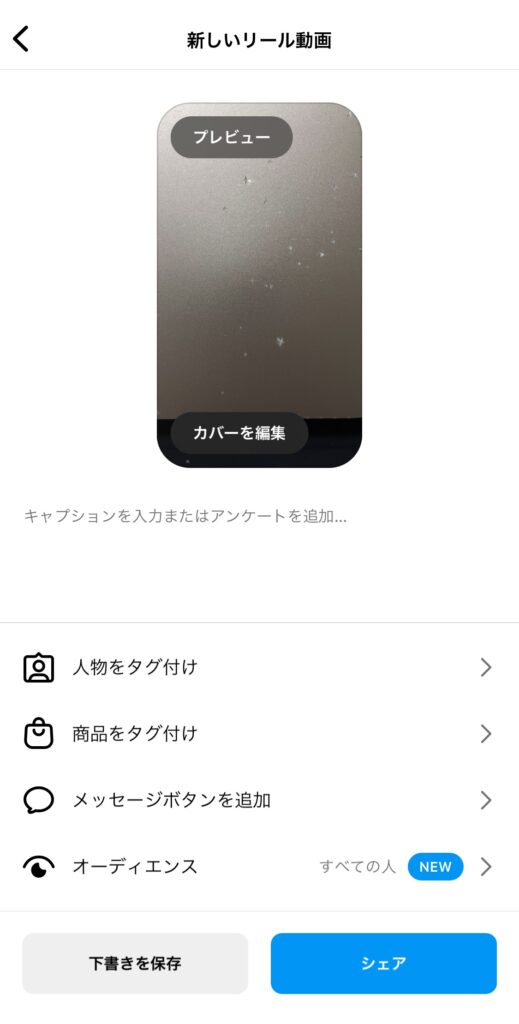
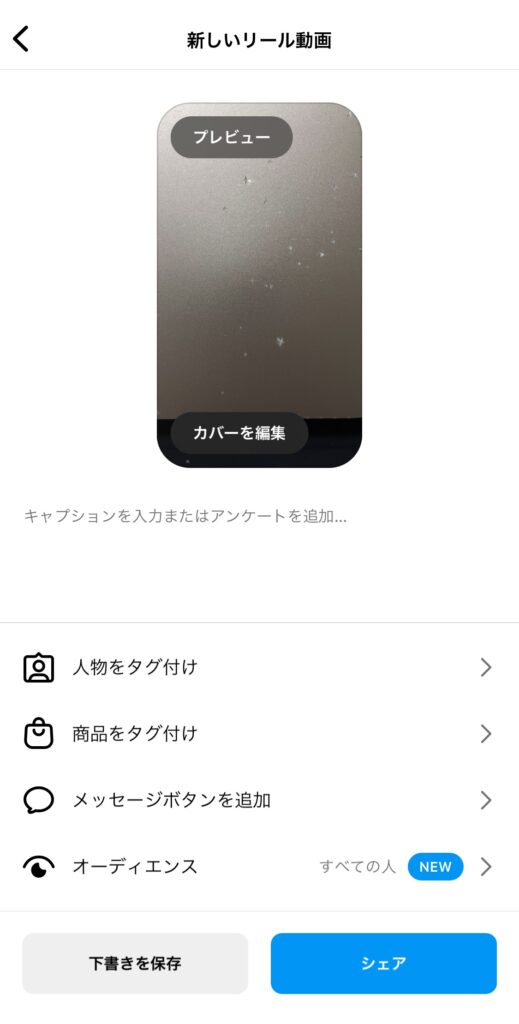
撮影ができたら、プロフィールに表示されるリールの表紙を設定しましょう。



リール内のワンシーンを切り取ったものや、サムネイルのようにタイトルや見出しがついた画像を設定すると見てもらいやすくなります!
フィード投稿と同じようにタグなどの設定もできます
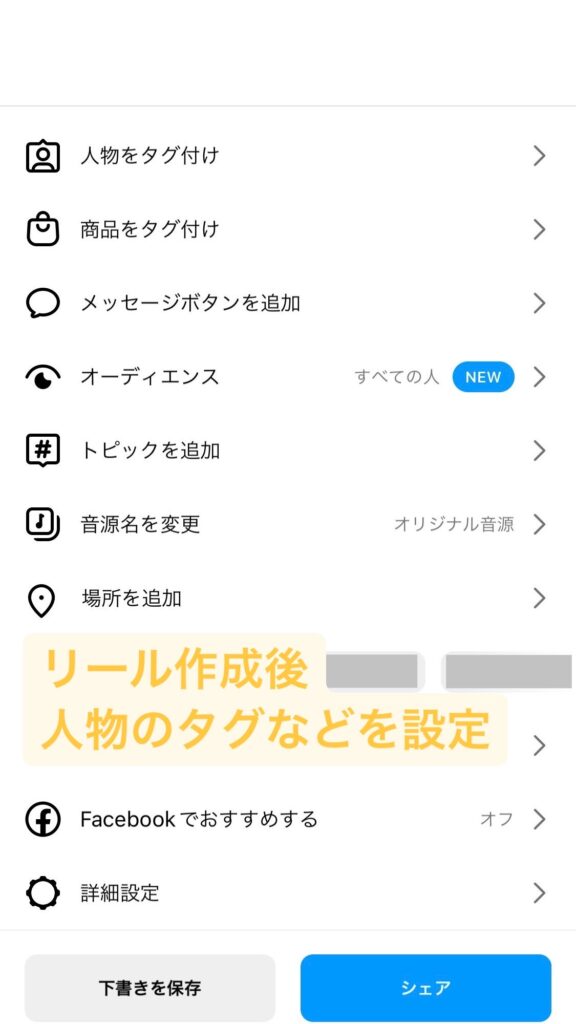
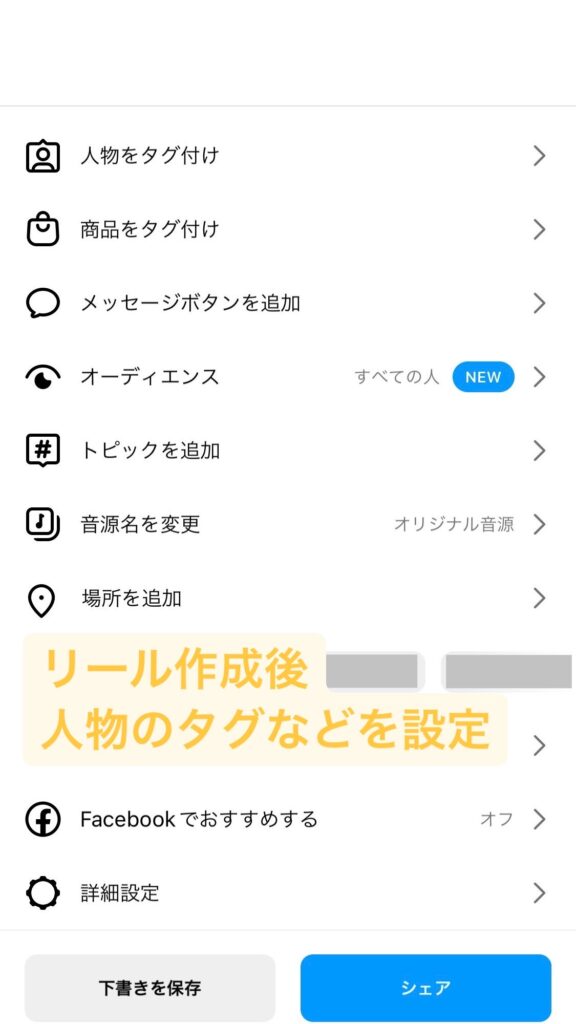
人物のタグや、場所の追加はカバー画像設定と同じ画面でできます。
最後に内容を確認したら「シェア」で投稿!
下書きとして置いておくこともできます。



この一連の流れで簡単にリールが作れます!まずはお試しで15秒のリールを作ってみませんか?
リールの撮り方がイマイチわからないという方や、もっと上手く撮りたい方はリールの撮り方についての記事も参考にしてみてくださいね!


リール編集効率よくやる方法


リールを編集していると、「もっと効率良くやる方法ないかな」と思うこともあるかもしれません。
リールを効率よく編集するにあたって、特別な技術やハイスペックなパソコンがなくても大丈夫!
最初はスマホだけでも十分魅力的な編集が可能です。



編集作業に慣れてきたら、ディスプレイをつけて大画面で編集したり本格的なソフトで編集したりするのもおすすめ!
ここからはリールを効率よく編集する方法について紹介します。
アプリを使って編集する
アプリを使えば、効率よく編集できるだけでなく魅力的なリールが作成できます。



簡単に編集できるアプリを紹介します!
| アプリ | 簡単度(星1〜3) | 価格 |
| CapCut | ★★★ | 無料(アプリ内課金:月1,200) |
| VLLO | ★★★ | 無料(アプリ内課金:月450円) |
| Premium Pro | ★★ | 有料:月2,728円 |
| Canva Pro | ★★ | 有料:月1,500円 |
スマホ向きなのは「CapCut」「VLLO」です!
どちらも無料で利用でき、さらに本格的に編集をしたい方は有料版への切り替えも可能です。
編集に慣れてきた方や、大きい画面で編集したい方は「Premium Pro」「Canva Pro」もおすすめ。
基本的な編集機能のほか、スマホでもパソコンでも編集できるメリットがあります。
お試し期間もあるので、それぞれ試してから自分が使いやすいアプリでリール編集してみてくださいね!
もっと動画編集のアプリや編集時の便利なツールについて詳しく解説している記事があります。



「リール動画を作りたい!」という方はこちらの記事も参考にしてください。


撮影は時系列を意識する
リールを撮影するときは、時系列を意識して撮りましょう!
編集する際、何本かの映像をカットしてつなげる場合は時系列がバラバラにならないことが大切です。



料理の動画でも、食材を切っている場面から急に盛り付けの場面に移ると不自然ですよね
1つのリールを見ていて、時間の移り変わりを自然に感じられるようにするためには、つなぎ方や切り替え方に工夫が必要になります。
別の日の場面とつなげて編集する際はそれぞれの動画が朝や夜などで時間帯の差や場所の変化が出ないようにしてみましょう!
1つの長い動画を編集する際も、場面の転換をカットして混乱を招かないよう、ワンクッション置いて場面を切り替えると自然になります。
・朝や夜などの時間帯の差が出ないようにする
・同じ場所で撮影する
・場面のカットはワンクッション置いて自然な流れに
自然な流れを作っておくことで、カット編集が効率よくできます。
時系列を整えておくと、動画をつなげたりBGMやエフェクトをつける編集もスムーズですよ!
台本を作成する
リールの流れをあらかじめ台本として作成しておくと、効率よく撮影も編集もできます。
・時間
・内容
・伝えたいこと
・ターゲット
・ストーリー(冒頭部分からオチまで)
・テロップ
リールは冒頭のつかみからオチまで、最大90秒と短い動画ですが、端的にかつ魅力的に伝えなくてはなりません。
編集を始めてから流れを考えるよりも、まずは撮影の段階でイメージを書き起こしておくことで編集する時のことを踏まえた撮り方が可能になります。
また、オチにフォローやいいねを促すナレーションやテロップを入れるなど、決まった秒数が必要な部分はあらかじめ把握できていると、効率よく編集できます。



編集に慣れてくるとさらにイメージしやすくなるので、たくさん編集してコツをつかみましょう!
簡単編集でリール投稿を使用しよう!


この記事では、リール編集の簡単なやり方と効率よくやる方法について紹介しました。



今インスタでは、フォロワーに有益なものは情報が羅列されただけのものではなくなりました。
写真では伝わりづらいものも、動画であればわかりやすく伝えられます。
簡単にリールを編集するコツを掴めば、リール編集が楽しくなります。
この記事を参考に、編集の効率も上げて、一緒により魅力的なリールを編集しましょう!